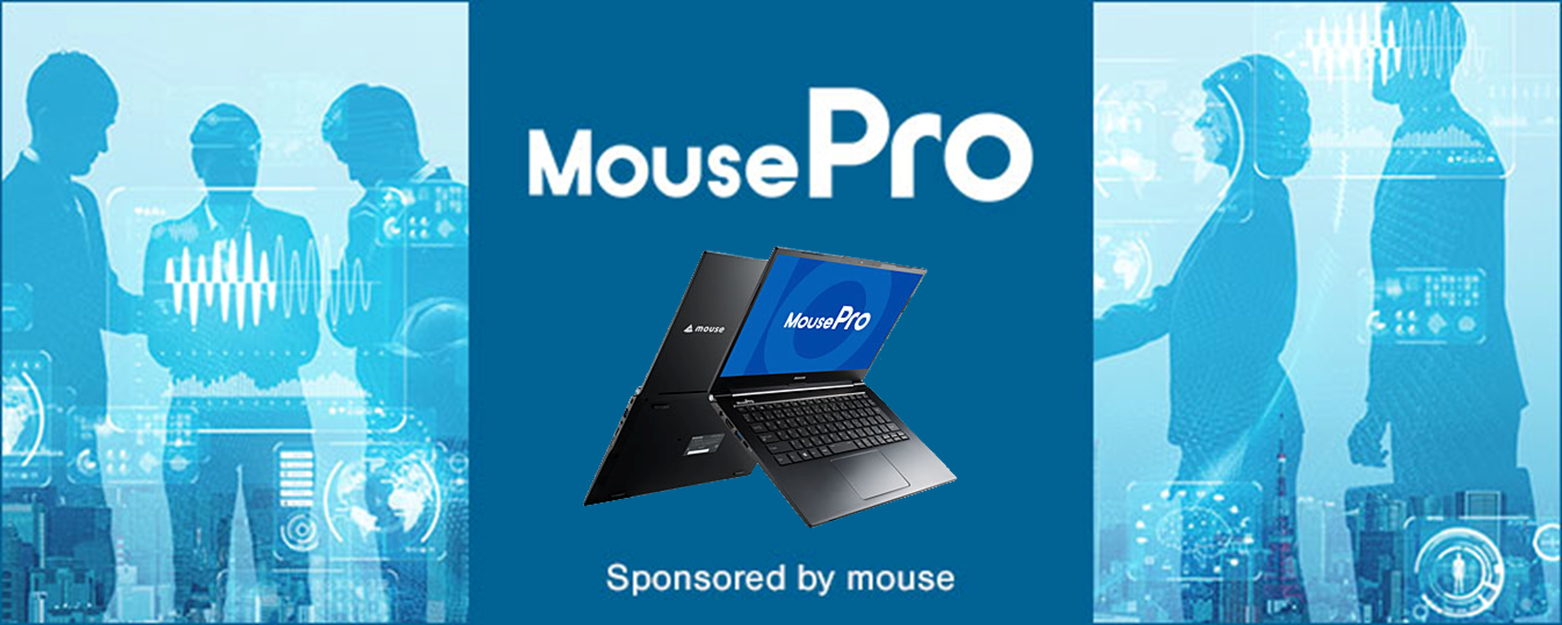昨今の社会情勢もあって業種や職種によっては在宅勤務の導入が進み、自宅でPCに触れる機会が増えつつある。従来であればオフィスのPCでこなしていたような業務を自宅で行うことも珍しくなくなり、周辺機器を必要とするシーンも増加してきている。
そこで注目したいのが、PCの「インターフェース」だ。今回はテレワーク時代のPCに求められるインターフェースについて解説していこう。
複数の規格やコネクタ形状が混在するUSB
一口にテレワークと言っても、会社によってその環境やシステムはさまざま。リモートアクセスやクラウドを活用してインターネット経由で業務データにアクセスできる場合もあるが、USBメモリなどでデータを持ち出して自宅PCで作業するケースも少なくない。ほかにもWebカメラやプリンタ、ヘッドセット、光学ドライブ、マウスなどの機器を使用する場合もある。
周辺機器によってはワイヤレスで接続できるものもあるが、有線でつなぐ外付けタイプは多くがインターフェイスに「USB」を採用している。しかし単にUSBと言っても複数の種類が存在し、コネクタや対応規格、データの転送速度などが異なっている。現在、PCで主に使用されているのは次のような種類がある。
| PCのUSBインターフェースの種類 | ||
|---|---|---|
| コネクタ | 対応規格 | 互換性 |
| USB Type-A | USB 1.1/2.0 | USB 3.0/3.1 |
| USB Type-A(SS) | USB 3.0/3.1 | USB 1.1/2.0 |
| USB Type-C | USB 3.1/3.2、USB4、Thunderbolt 3/4 | USB 2.0/3.0 |
このうち、USB Type-A(SS)のSSは、SuperSpeedの略。通常のType-Aとコネクタ形状は同じだが、より高速な転送速度に対応しているため、区別がつきやすいように「SS」や稲妻のマークが付いていたり、青い端子の色などが採用されたりすることがある。
注意したいのが、USB 3.0以降だ。新しい規格が制定されるたびに仕様上の呼び名が変わっており、メーカーや発売時期によっては異なる表記がされていることがある。たとえばUSB 3.0の場合、USB 3.1 Gen 1やUSB 3.2 Gen 1と呼ばれることもある。簡単な見分け方は次の通りだ。
| USB 3.0以降の表記 | |
|---|---|
| USB規格 | 見分け方 |
| USB 3.0 | 単に「USB 3.0」と表記されるか、 「USB 3.x Gen 1」のように名称にGen 1が付く |
| USB 3.1 | 単に「USB 3.1」と表記されるか、 「USB 3.x Gen 2」のように名称にGen 2が付く |
| USB 3.2 | 単に「USB 3.2」と表記されるか、 「USB 3.2 Gen 2×2」のように表記される |
USB規格は互換性を保ちながら進化しているため、新しい規格になっても基本的に古いUSB機器を使用することができる。またコネクタが異なっても変換ケーブルやアダプタを利用することでほとんどの場合動作する。そのため、購入時点で最新のUSB規格を搭載した製品を選べばまず問題ない。
ただし、外付けキーボードやマウス、ヘッドセットのように、USB機器によっては最新規格でサポートされた機能や転送速度が不要なため、低コストですむ古い規格を採用している場合も多い。テレワークでは複数の機器をつなげて使うこともよくあるので、最新規格に対応したポートが少数しかないよりは、古い規格でもポートがたくさんあった方が快適な場合が結構ある。
メーカーによっては、PCに新しいUSB規格に対応したポートだけでなく、古い規格に対応したポートをも搭載した製品を用意していることがあるので、テレワーク用に購入するなら、そういったPCを検討するとよいだろう。
なおテレワークで生産性向上のため外部ディスプレイをつなぎたい場合は、映像出力端子にも注目したい。こちらもコネクタの種類は複数あり、次のような特徴がある。
| PC向けの主な映像出力端子 | |
|---|---|
| コネクタ | 特徴 |
| D-sub | 長い歴史のある規格で、アナログ接続のディスプレイやプロジェクターなどで使用される |
| DisplayPort | 映像と音声の信号を1本のケーブルでデジタル伝送できるPC向けの規格 |
| HDMI | テレビからPC用ディスプレイまで、幅広い映像製品で採用されている規格。 映像と音声の信号を1本のケーブルで伝送できる |
USB Type-C | USB以外の信号を伝送するAlternate Modeがあり、 対応していれば映像や音声も1本で伝送できる |
一般的な用途にはHDMIか映像出力対応のUSB Type-Cがあれば十分。ビジネスシーンではプロジェクターなどにつなぐためD-subのニーズもまだまだあるので、同端子を標準で搭載するPCも結構ある。映像出力端子が複数ある場合は、マルチディスプレイ環境を構築して作業効率アップを図ることも容易。特にノートPCの場合は本体液晶があるので、手軽に2画面や3画面のマルチディスプレイを実現できる。
このほか、オンライン会議が多いならWebカメラ、安定した通信環境を求めるならWi-Fi6や有線LANポート、スマホやデジタルカメラのデータを扱うことが多いならSDメモリーカードリーダー、ワイヤレスマウスを使うならBluetoothという具合に、用途に合わせてインターフェースをチェックしてみてほしい。
インターフェースが充実したビジネス向けPCでテレワークを快適に
それでは、テレワークを快適にしてくれるようなインターフェースが搭載されたビジネス向けノートPCには、具体的にどのような製品があるのだろうか。ここでは、品質・サポートの高さで評価されるマウスコンピューターのビジネス向けPCブランド「MousePro」から、いくつかおすすめの製品を紹介していこう。
薄型軽量ながら3画面出力可能な「MousePro-NB420Z」
「MousePro NB4」シリーズは、14.0型フルHD液晶ディスプレイを採用しながら1kg台前半の軽さと約20.0時間の長時間バッテリー駆動を実現したノートPC。薄型軽量ながらインターフェースが充実しており、USB Type-A(USB 3.0)、USB Type-A(USB 3.1)、USB Type-C(Thunderbolt 4)、HDMI、カードリーダー、ヘッドホン出力/ヘッドセット端子、セキュリティスロットなどを搭載する。USB Type-Cは映像出力に対応しており、本体液晶とHDMI出力を合わせると最大3画面のマルチディスプレイを実現できる。
ラインナップには第11世代インテルCore i7とCore i5を搭載したモデルがあるが、本製品はハイエンド向けのCore i7-1165G7プロセッサーを採用しており、ビジネス文書の作成から動画編集などのクリエイティブ系業務まで快適に行うことが可能。高速で遅延が少ないWi-Fi 6やBluetooth 5、Webカメラなども搭載しており、ワイヤレスイヤホンなどを利用しながらオンライン会議できるのも在宅ワークでは嬉しいポイントだ。
MousePro-NB420Z(142,780円~/税込)
【基本スペック】CPU:インテルCore i7-1165G7プロセッサー、グラフィックス:インテルUHDグラフィックス、メモリ:8GB、SSD:256GB(NVMe対応)、サイズ:W322×D216.8×16.9mm(折り畳み時/ 突起部含まず)
手軽にテレワーク向けのPC環境を構築できる「MousePro-NB520H」
「MousePro NB5」シリーズは、15.6型フルHD液晶ディスプレイと光学ドライブを搭載しながら、2kg前後の軽量ボディを実現したノートPC。インターフェースが充実しており、2系統の映像出力端子(D-Sub、HDMI)に加えUSB Type-C(USB 3.0)、USB Type-A(USB 2.0)×2、有線LAN、ヘッドホン出力/ヘッドセット端子、マイク入力端子などを装備している。Webカメラやステレオスピーカー、デュアルレイマイク、DVDスーパーマルチドライブを内蔵するため、オンライン会議や業務データのバックアップなども手軽に行える。CPUにCeleronを採用したエントリーモデルから、Core i5やCore i7を搭載したモデルまで幅広いラインナップが展開されているが、本製品は、そのうちCore i5-10210Uプロセッサーを搭載した良コスパモデル。手ごろで使い勝手のよいテレワーク用ノートPCを探している人におすすめだ。
MousePro-NB520H(104,280円~/税込)
【基本スペック】CPU:インテルCore i5-10210Uプロセッサー、グラフィックス:インテルUHDグラフィックス、メモリ:8GB、SSD:256GB、サイズ:W361×D256×24.1mm(折り畳み時/ 突起部含まず)
いずれも直販サイトではメモリやストレージなどをきめ細かくカスタマイズすることができる。また、1年間無償ピックアップ保証や24時間×365日電話対応など、手厚いサポートが受けられるのも魅力的。ビジネスPCの購入を検討しているユーザーは、一度チェックしてみてはいかがだろうか。
[PR]提供:マウスコンピューター